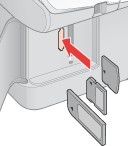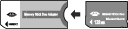|
Umgang mit Speicherkarten
 Vorsichtsmaßnahmen beim Kopieren von Speicherkarten Vorsichtsmaßnahmen beim Kopieren von Speicherkarten
 Unterstützte Speicherkarten Unterstützte Speicherkarten
 Einlegen einer Speicherkarte Einlegen einer Speicherkarte
 Herausnehmen einer Speicherkarte Herausnehmen einer Speicherkarte
Vorsichtsmaßnahmen beim Kopieren von Speicherkarten
Beachten Sie Folgendes, wenn Sie Dateien von der Speicherkarte auf den Computer und umgekehrt kopieren:
-
Das Druckerdisplay aktualisiert die Speicherkarten-Informationen nicht, wenn Dateien vom Computer auf die Karte kopiert oder Dateien von der Karte gelöscht werden. Zum Aktualisieren der Informationen warten Sie, bis die Speicherkartenanzeige aufhört zu blinken, dann entnehmen Sie die Speicherkarte und setzen Sie sie wieder ein.
-
Wenn Sie den EPSON File Manager verwenden, um auf Fotos auf der Speicherkarte zuzugreifen, nehmen Sie die Speicherkarte erst heraus, wenn Sie den File Manager geschlossen haben.
Unterstützte Speicherkarten
Sie können die folgenden Speicherkartentypen mit dem Drucker verwenden:
|
CompactFlash
|
SD-Speicherkarte
|
|
Microdrive
|
SDHC-Speicherkarte
|
|
Memory Stick
|
miniSD card*
|
|
Memory Stick Duo*
|
miniSDHC card*
|
|
Memory Stick PRO
|
microSD card*
|
|
Memory Stick PRO Duo*
|
microSDHC card*
|
|
MagicGate Memory Stick
|
xD-Picture Card
|
|
MagicGate Memory Stick Duo*
|
xD-Picture Card Typ M
|
|
MultiMediaCard
|
xD-Picture Card Typ H
|
* Adapter erforderlich.
 |
Hinweis: |
Einlegen einer Speicherkarte
 |
Schalten Sie den Drucker ein.
|
 |
Öffnen Sie die Abdeckung des Speicherkartensteckplatzes.
|
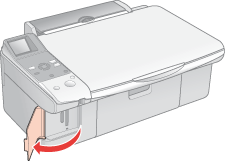
 |
Achten Sie darauf, dass alle Steckplätze leer sind. Legen Sie dann die Speicherkarte ein (siehe Abbildung unten).
|
|
Steckplatz
|
Kartentyp
|
|
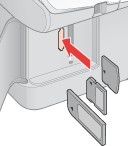
|

Memory Stick
Memory Stick PRO
MagicGate Memory Stick
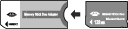
Memory Stick Duo*
Memory Stick PRO Duo*
MagicGate Memory Stick Duo*

SD-Speicherkarte
SDHC-Speicherkarte
MultiMedia Card

miniSD card*
miniSDHC card*

microSD card*
microSDHC card*

xD-Picture Card
xD-Picture Card Typ M
xD-Picture Card Typ H
* Adapter erforderlich
|
|

|

Compact Flash

Microdrive
|
 |
Die Speicherkartenanzeige blinkt und bleibt an. Schließen Sie dann die Abdeckung des Speicherkartensteckplatzes.
|
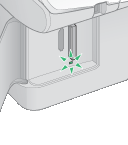
 |
Vorsicht: |
 |
-
Legen Sie eine Speicherkarte nur in der oben gezeigten Weise ein. Der Drucker, die Speicherkarte oder beide könnten sonst beschädigt werden. Wenn Sie eine Speicherkarte falsch einlegen, erscheint im Bildschirm eine Fehlermeldung. Klicken Sie auf Abbrechen, entnehmen Sie die Speicherkarte und legen Sie sie richtig ein.
-
Schließen Sie immer die Speicherkarten-Steckplatzabdeckung, um die Speicherkarte vor statischer Elektrizität zu schützen. Wenn Sie die eingesetzte Speicherkarte berühren, kann dies zu Fehlfunktionen des Druckers führen.
-
Vergewissern Sie sich, in welcher Ausrichtung die Karte eingesetzt werden muss. Wenn die Karte einen Adapter benötigt, bringen Sie den Adapter vor dem Einsetzen der Karte an. Anderenfalls lässt sich die Karte unter Umständen nicht aus dem Gerät entnehmen.
|
|
Herausnehmen einer Speicherkarte
 |
Vorsicht: |
 |
|
Ziehen Sie auf einem Macintosh immer das Speicherkartensymbol in den Papierkorb auf dem Desktop, um die Karte auszuwerfen, bevor Sie den Drucker ausschalten oder das USB-Kabel abziehen. Sie könnten sonst Daten auf der Speicherkarte verlieren.
|
|
 |
Stellen Sie sicher, dass die Speicherkarteanzeige nicht blinkt.
|
 |
Nehmen Sie die Speicherkarte aus dem Steckplatz.
|
 |
Vorsicht: |
 |
|
Entfernen Sie die Speicherkarte nicht, wenn die Speicherkartenanzeige blinkt. Sie könnten sonst Daten auf der Karte verlieren.
|
|
|  |

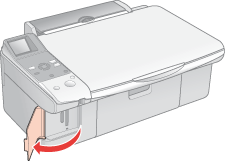
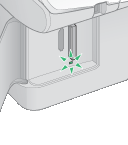



 Vorsichtsmaßnahmen beim Kopieren von Speicherkarten
Vorsichtsmaßnahmen beim Kopieren von Speicherkarten Oben
Oben